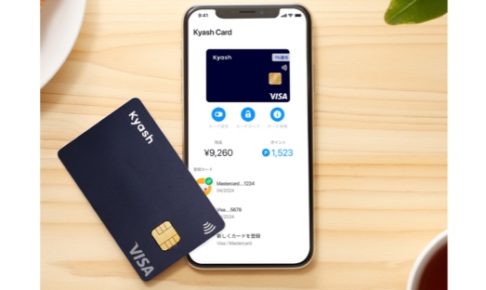Bank Pay(バンクペイ)がサービス開始となりました。
銀行口座と連動するスマホ決済サービスで、残高がその場で引き落とされます。
今回は、Bank Payの使い方や登録可能な銀行、使える場所について解説します。
使える場所はまだ限られており、一部の県でしか利用できません。
目次
Bank Payはチャージがいらない
バンクペイは、口座直結の決済アプリです。
支払い金額は銀行口座から直接引き落とされるため、チャージが必要ありません。
Bank Payには、以下のような特徴があります。
- 口座に入っている金額しか使えない
- チャージ不要で手間が掛からない
- 残高を1箇所で管理できる
- 複数の銀行を使い分けできる
- 限度額を自分で設定できる
Bank Payのダウンロード
Bank Payは、iPhone・Androidの両方に対応しています。
それぞれのアプリストアからダウンロードしましょう。
Android版アプリは、Android8.0以上で利用できます。
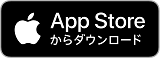 |
 |
Bank Payが使える場所
Bank Payで支払える場所はまだ限られています。
2019年10月時点では、福岡県・福井県・三重県 の3県のみです。
2019年11月には 兵庫県・山口県・熊本県・宮崎県・大分県・鹿児島県 まで拡大予定ですが、日本全国での普及にはまだまだ時間が掛かりそうです。
Bank Payが使える銀行
2019年11月4日時点では、以下の銀行がBank Payに対応済みです。
- みずほ銀行
- 三菱UFJ銀行
- 三井住友銀行
- りそな銀行(11月中旬~)
- 埼玉りそな銀行(11月中旬~)
- 秋田銀行
- 群馬銀行
- 福井銀行
- 静岡銀行
- 百五銀行
- 京都銀行
- 百十四銀行
- 伊予銀行
- 西日本シティ銀行
- 福島銀行
- 愛知銀行
- 第三銀行
Bank Payの登録方法
アプリを起動すると、初回のみ説明画面が表示されます。
説明画面の後、「利用規約に同意して新規利用登録」をタップします。
画面を最後までスクロールしないとボタンが押せない仕様です。
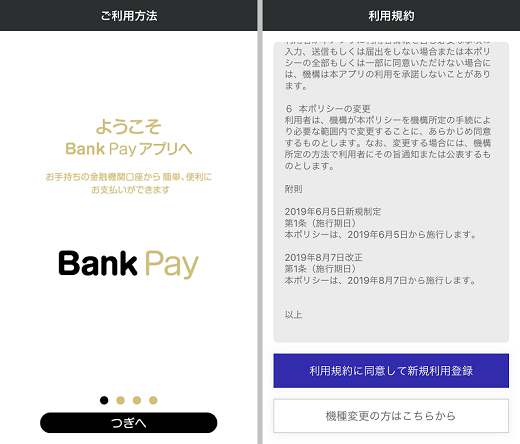
次に利用者情報を登録します。
Bank Payで登録が必要な情報は以下の通りです。
- カナ氏名
- 性別
- 生年月日
- 都道府県
- メールアドレス
入力したメールアドレスに届いた確認コードを入力します。
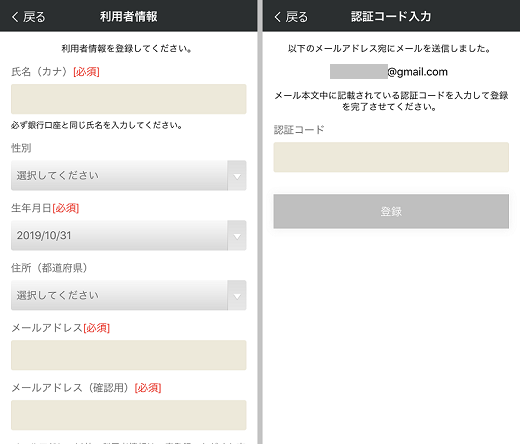
Bank Payに口座を登録する
確認コードを入力すると、バンクペイの初期画面が表示されます。
手持ちの銀行口座を登録するため、「口座登録」をタップしましょう。
選択した銀行によって利用規約が表示されます。
記載内容を確認した上で「同意して次へ」をタップ。
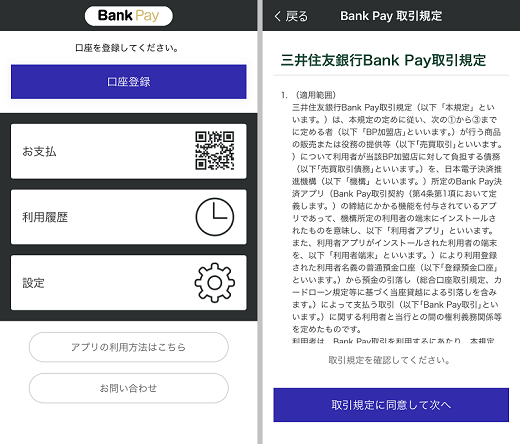
支店・口座番号・名義などを入力して登録します。
使う銀行によっては、オンラインバンキングでの認証が必要です。
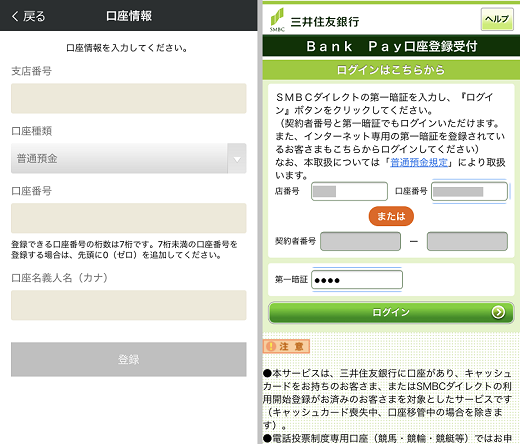
Bank Payの暗証番号を設定
Bank Payの支払い時に使う「決済用パスワード」を登録します。
英字や記号は使えないため、6桁~8桁の数字で設定します。
決済用パスワードを登録すれば準備完了です。お疲れさまでした。
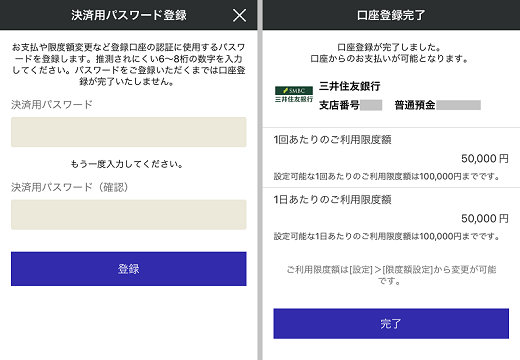
Bank Payの使い方
Bank Payのホーム画面はシンプルな作りとなっています。
「お支払」をタップするとカメラが起動してQRコードを読み取れます。
設定メニューからは、追加で別の銀行口座を登録できます。
アプリに登録できる銀行口座は最大8件までです。
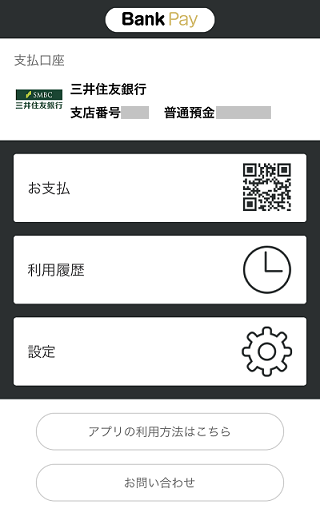
限度額を設定しておく
Bank Payでは、限度額を自分で設定することができます。
「設定」→「限度額設定」の順にタップして金額を入力しましょう。
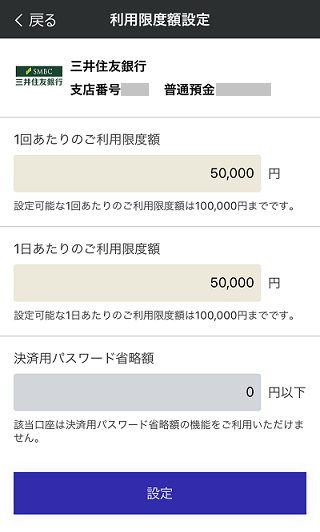
Bank Pay のまとめ
- 銀行口座と連動するスマホ決済
- チャージ不要・使いすぎの心配がない
- 自分で限度額を設定できる
- 使える場所と銀行はまだ少なめ